dynaTrace和Eclipse集成
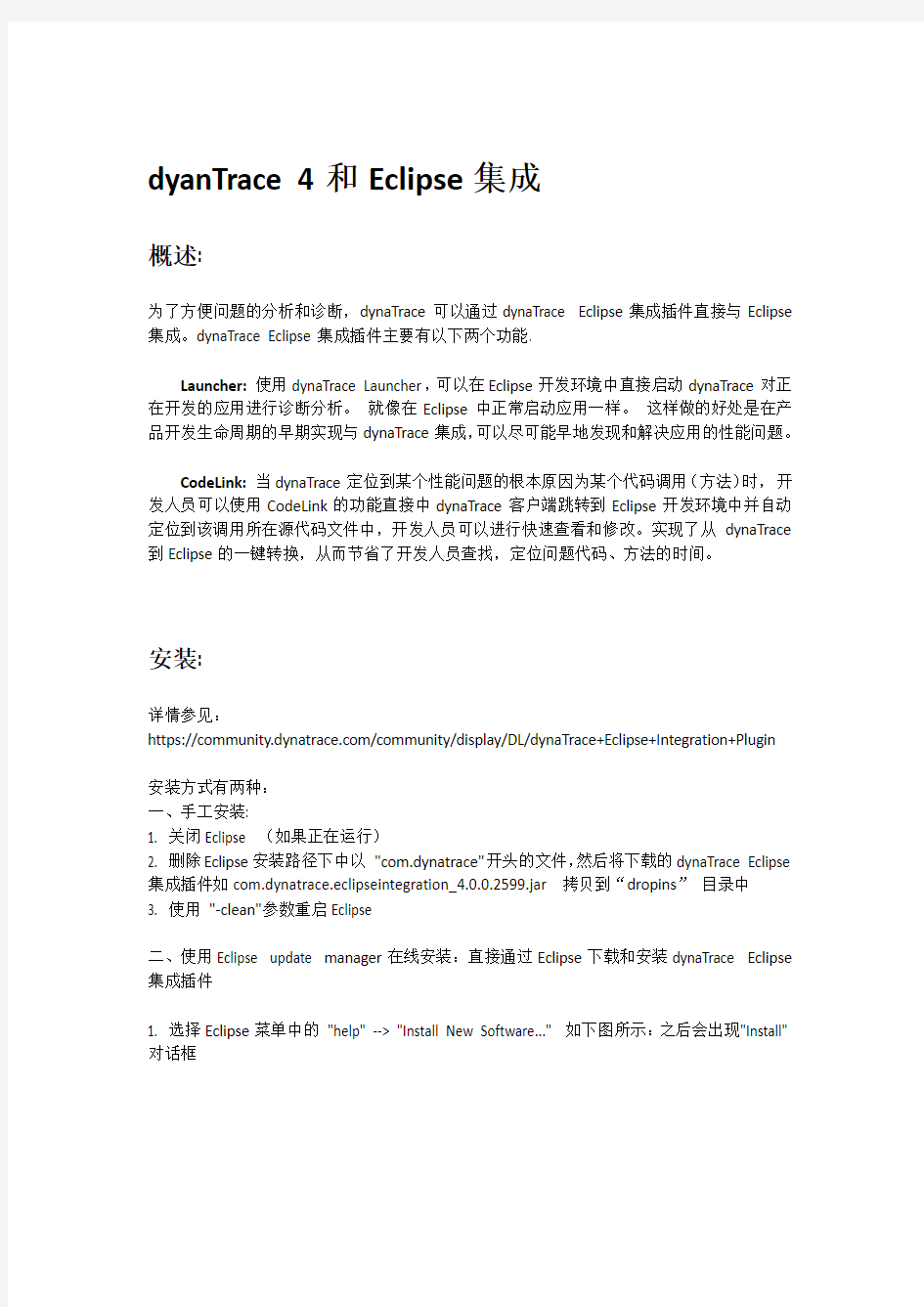
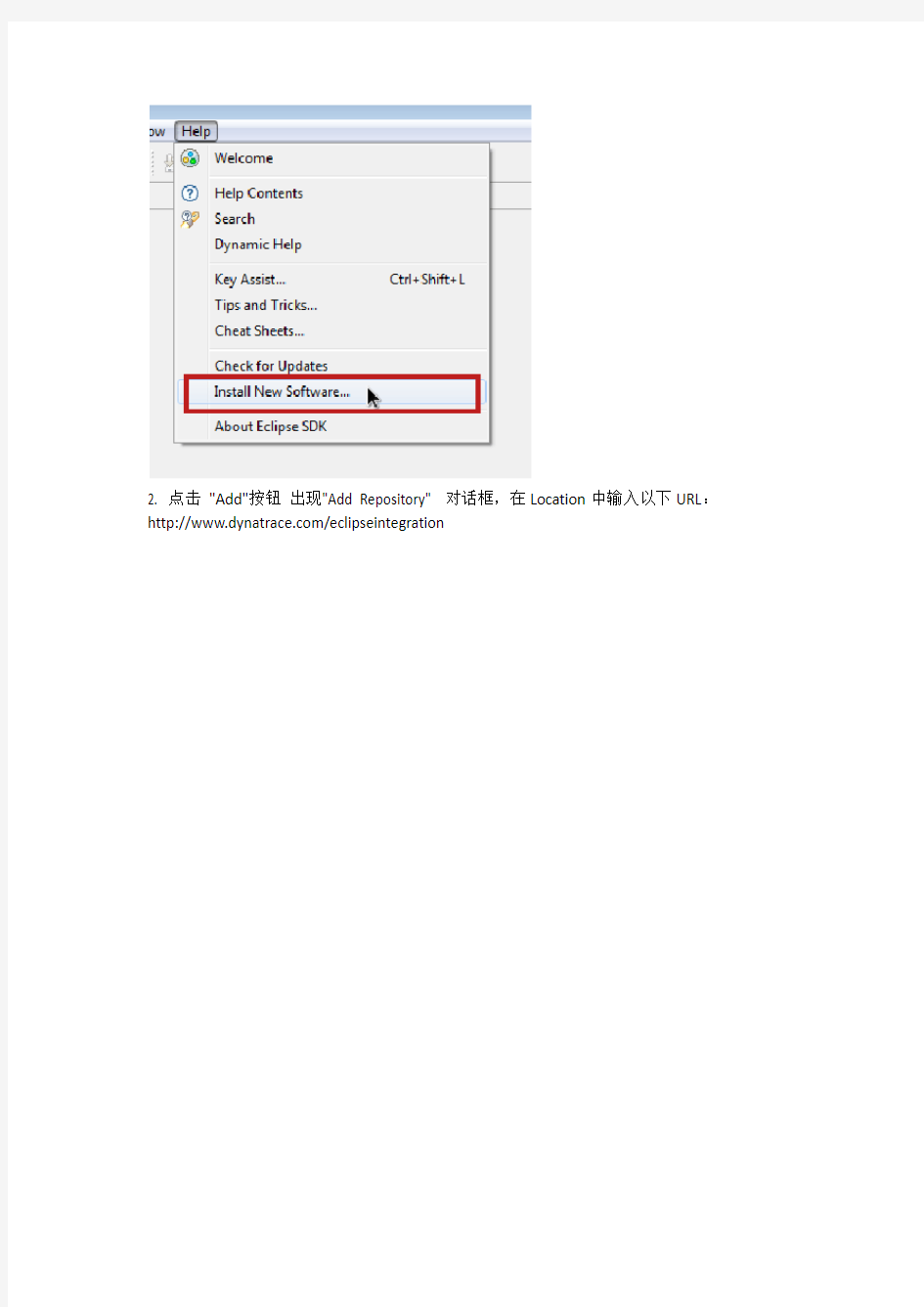
dyanTrace 4和Eclipse集成
概述:
为了方便问题的分析和诊断,dynaTrace可以通过dynaTrace Eclipse集成插件直接与Eclipse 集成。dynaTrace Eclipse集成插件主要有以下两个功能.
Launcher:使用dynaTrace Launcher,可以在Eclipse开发环境中直接启动dynaTrace对正在开发的应用进行诊断分析。就像在Eclipse中正常启动应用一样。这样做的好处是在产品开发生命周期的早期实现与dynaTrace集成,可以尽可能早地发现和解决应用的性能问题。
CodeLink:当dynaTrace定位到某个性能问题的根本原因为某个代码调用(方法)时,开发人员可以使用CodeLink的功能直接中dynaTrace客户端跳转到Eclipse开发环境中并自动定位到该调用所在源代码文件中,开发人员可以进行快速查看和修改。实现了从dynaTrace 到Eclipse的一键转换,从而节省了开发人员查找,定位问题代码、方法的时间。
安装:
详情参见:
https://https://www.sodocs.net/doc/b213459205.html,/community/display/DL/dynaTrace+Eclipse+Integration+Plugin
安装方式有两种:
一、手工安装:
1. 关闭Eclipse (如果正在运行)
2. 删除Eclipse安装路径下中以"com.dynatrace"开头的文件,然后将下载的dynaTrace Eclipse 集成插件如com.dynatrace.eclipseintegration_4.0.0.2599.jar 拷贝到“dropins”目录中
3. 使用"-clean"参数重启Eclipse
二、使用Eclipse update manager在线安装:直接通过Eclipse下载和安装dynaTrace Eclipse 集成插件
1. 选择Eclipse菜单中的"help" --> "Install New Software..." 如下图所示:之后会出现"Install" 对话框
2. 点击"Add"按钮出现"Add Repository" 对话框,在Location中输入以下URL:https://www.sodocs.net/doc/b213459205.html,/eclipseintegration
3. 选择dynaTrace Integration for Eclipse 然后点击"Next >"按钮
依赖关系:
同时选中"Contact all update sites during install to find required software" 安装Eclipse Platform SDK如果Eclipse没装的话。
4. 点击"Next >" 按钮。
5. 接受license许可然后点击"Finish"按钮开始安装dynaTrace Integration for Eclipse_
6. 在出现的警告对话框中点击OK 按钮
7. 重起Eclipse 完成安装
配置:
dynaTrace Eclipse 集成插件的配置可以在Eclipse preferences中进行设置,菜单:Window -> Preferences -> dynaTrace integration.
“Connection Settings”设置dynaTrace客户端IDE集成服务器监听端口。
需要注意的是此端口要与dynaTrace客户端中IDE集成设置的端口相同。
CodeLink
dynaTrace Eclipse集成插件安装后配置非常简单,以下是常用的配置选项
Eclipse端
在Eclipse中,CodeLink功能的配置可以在菜单: Window -> Preferences -> dynaTrace integration -> CodeLink中进行设置:
“Connection Settings”设置是否允许插件自动连接到dynaTrace客户端。
如果设置了“Switch to Java Browsing Perspective”选项可以在找到指定的方法时自动开打Java Browsing Perspective视图,Java Browsing Perspective视图可以更好地显示类文件
图: dynaTrace CodeLink Preferences
默认的代码查找功能将在Eclipse中所有打开的Java项目中执行,可以基于单个项目设置禁止/启用这项功能。在所选Java项目上点击右键-> Properties -> dynaTrace integration.
图: dynaTrace CodeLink Project properties
dynaTrace 客户端的配置:
在dynaTrace客户端的选项面板上(Settings -> dynaTrace Client... -> Services)可以设置ying the 插件使用的REST 监听端口。注意在插件中只能使用non-SSL connections。设置
图: IDE Integration Settings
Launcher
Eclipse
Launcher的全局性配置可以在菜单Window -> Preferences -> dynaTrace integration -> Launcher 中设置. These settings are the defaults for all new launches but once started, further settings have to be adjusted for each launch configuration individually (see below).
图: dynaTrace Launcher properties
需要配置Agent相关信息:
使用的agent库文件
连接dynaTrace server使用的. agent name 这个名字显示在dynaTrace客户端的Agent Overview Dashlet 中可用于代理映射(agent mappings).
dynaTrace server的主机名和端口(或是独立的Collector的主机名和端口).
配置session recording 相关信息:
是否所有的录制所有的Session
dynaTrace Server- 有要录制的System Profile
要录制的System Profile
注意:dynaTrace Server 和System Profile选项是禁止的,直到它们被手工刷新。也可以通过dynaTrace启动配置来设置,
选项基本一样。
图: dynaTrace Launcher single launch properties
dynaTrace端的配置
如果使用手工配置agent,需要对dynaTrace进行配置。确保正确设置了以下内容:
1. 创建了system profile
2. system profile中有一个agent group 包含在Elipse集成插件的启动配置中配置agent name (default "eclipse")
3.创建并配置了应用的Sensor Rules
使用
CodeLink
使用Eclipse IDE 集成非常简单。在dynaTrace Client中打开(live/offline/stored) Dashlet包含Java 方法。在方法上点击右键-> Source Lookup -> Open in IDE
图: dynaTrace CodeLink - dynaTrace Client interaction
如果有多个IDEs连到dynaTrace客户端,将会提示选择IDE的窗口
图: dynaTrace Client - multiple connected CodeLink plugins Launcher
可以通过以下方式让应用和dynaTrace agent一起启动:
点击dynaTrace工具条上的启动按钮。显示最近启动的应用。如果没有最近启动的应用,将会弹出一个对话框可以添加新的启动配置,并立即启动应用。
如果有多个应用最近启动过,启动按钮将打开一个列表显示这些应用,可以选择其中的一个并启动它。
在支持的源代码文件上点击右键可以在右键菜单上选择带着dynaTrace一起启动应用。
JsEclipse使用简介
InterAKT提供的JSEclipse是最先进的JavaScript编辑器之一JSEclipse是针对Eclipse开发平台的免费插件它支持的功能有:代码完成大纲浏览错误报告代码换行,等等 多亏了Eclipse的插件架构,JSEclipse的安装非常简单选择HelpSoftware UpdatesFind and Inst all,打开Eclipse的插件安装向导选择Search for new features to install并单击Next 现在,Install窗口就应该出现了单击New Remote Site按钮,并在弹出窗口的Name文本框中输入InterAKT Online,在URL文本框中输入https://www.sodocs.net/doc/b213459205.html,/,然后单击OK按钮现在,安装窗口应该如图2-1所示,其列表中应该包含InterAKT Online 需要注意的是,JSEclipse需要Java 1.5或更高版本对余下的安装步骤统统单击Next就可完成JSE clipse的安装之后,重新启动Eclipse,确保插件安装正确 图2-1 把InterAKT Online添加为远程站点后的Eclipse Install窗口 安装好JSEclipse之后,就可以开始编写JavaScript了JSEclipse把所有以.js为扩展名的文件都识别为JavaScript源文件选择FileNewFile,并输入一个以.js结尾的文件名,就可以创建一个新的JavaScr ipt源文件创建好新的JavaScript 源文件后,就可以开始编写JavaScript代码了 在JSEclipse中编辑JavaScript时,你首先会注意到的就是它所提供的JavaScript关键字突出显示功能同样需要注意的是,Outline视图中会包含JavaScript代码的大纲,显示出源文件中定义的对象所包含的方法 图2 -2展示了在JSEclipse打开的JavaScript源文件项目中有两个JavaScript文件:Department.js 和Employee.js在源代码编辑器中打开的是Employee.js文件在窗口左端的Navigator面板中的JavaScri pt文件有它们自己的图标,当前打开的源代码的大纲被展示在窗口右端的Outline面板中JSEclipse 能做的不仅仅是这些就像之前讨论过的那样,一直以来最具生产力的功能之一就是智能代码完成JSEclipse为用户自定义的JavaScript对象提供了智能代码完成功能图2-3演示了这种代码完成功能Department.js文件含有一个简单的函数用来创建Employee对象的一个实例然后,可通过圆点符号获得这个对象的方法当键入圆点符号时,JSEclipse会自动显示代码完成窗口
Eclipse项目开发常用快捷键
在Java项目开发中,使用到的eclipse工具拥有很多快捷键,熟练使用这些快捷键可以是让码代码的速度得到相当的提升,下面是总结的一些常用的快捷键,供大家参考. (注:文中箭头对应键盘方向键,黄色为使用频率非常高的快捷键) Ctrl+Alt+↓向下复制当前行 Ctrl+Alt+↑向上复制当前行 (很多人这两个快捷键无效,主要两个原因造成: 1:与播放器快捷键冲突,如网易云,QQ播放器,解决办法:找到播放器设置快捷键 2:与集显快捷键冲突,解决步骤如下: 点击鼠标右键→选择→→ →将快捷键设置为禁用以后,重启eclipse即可生效) Alt+/ 快捷提示,如某个类中的方法,字段.( 1:打开Eclipse,在导航栏选择打开" Window -Preferences"。
2:在目录树上选择"Java-Editor-Content Assist",在右侧的"Auto-Activation"找到"Auto Activation triggers for java"选项。默认触发代码提示的是"."这个符号3: 在"Auto Activation triggers for java"选项中,将"."更 改:.abcdefghijklmnopqrstuvwxyzABCDEFGHIJKLMNOPQRSTUVWXYZ) Alt+↓移动当前行到下面一行 Alt+↑移动当前行到上面一行 Alt+←返回前一个编辑的页面 Alt+→到下一个编辑的页面 Alt+Shift+←选择上一个元素(根据鼠标光标位置),有时候选择复制一段代码可用 Alt+Shift+→选择下一个元素(同上) Alt+Enter快速显示当前文件的属性,如文件存放路径 Alt+Shift+S快速创建本类中的相关方法,如构造方法,实现或继承方法,get/set方法 Alt+Shift+W选中某个文件后,选择SystemExplorer可快速打开文件所在位置及其他相关信息(该快捷键仅支持高版本Eclipse,火星版本及以后) Ctrl+D 删除当前行 Ctrl+M当前窗口最大化 Ctrl+L定位到指定函数(也可直接点击编辑器右下角的SmartInsert) Ctrl+Q 定位到最后编辑的地方 Ctrl+F按下后,可输入查询关键字,查找该关键字在当前文件中的位置 Ctrl+K选中关键字,查找下一个关键字的位置 Ctrl+H打开查询窗口,可根据文件类型进行查找
Eclipse office练习6:使用PVT关系式
练习6:使用PVT关系式 ECLIPSE Office 包含的有计算流体物性的关系式(符合工业标准)。该练习描述了怎样利用这些关系式来计算油、气、水的物性。 目录: ●输入已有的数据集 ●用关系式定义岩石物性 ●用关系式创建水的物性 ●用关系式创建气的物性 ●用关系式创建含气原油的物性 ●观察PVT关键字 ●保存关键字 ●运行模拟 ●讨论 数据准备 将利用到如下的文件:pvt_tutorial.data 、GRID1.GEC、PERMX.GEC、PORO.GEC 它们的文件位置在:office_course \ example \ example6。 再将这些文件拷贝到工作子目录中。 一、输入已有的数据集 从输入的数据集开始。在该数据集中不包括油、气、水和岩石的物性参数。 1 启动ECLIPSE Office。 2 ECLIPSE:File | New Project。 3 调入工程PVT.off。 4 ECLIPSE Office:Case | Import。 5 输入pvt_tutorial.data 6 ECLIPSE Office:File | Save Project 7 ECLIPSE Office:Module | Data Manager 8 Data Manager Module:Section | Case Definition 9 在Case Definition面板中,选择PVT键。这会显示包含油(含溶解气)、水和气的模型。在该练习中将确定它们的物性。
10 单击OK,关闭Case Definition 面板。 11 Data Manager Module:Section | PVT. 二、利用关系式定义岩石的物性 1 PVT Section:Section | Correlations PVT Correlations面板首先显示标准条件(为PVT表(PVT1)的缺省设置)。 2 PVT Correlations:Edit | Rock Props PVT Correlations面板现在显示岩石物性关系式。 3 在Correlation Type下拉菜单中选择Newman。 4 在Rock Type下拉菜单中选择Consolidated Limestone。 5 输入Rock porsity值为0.275。 6 输入Rock reference pressure为400 bar。 7 单击Apply。 PVT Correlations面板显示如图6.1。 注意:颜色为灰色的项目拦表明Newman关系式不对它们作要求。仅有那些可选参数才是要求的。 8 PVT Correlation:File | Update。 9 单击Yes,更新关键字(岩石部分)。 注意:将有一系列的消息框通知用户DENSITY、PVTO、PVCO、PVDG、PVTW、PVZG和RVCONSTT不能更新。这是因为:到目前为止,仅定义了岩石物性关系式。 10 在每一消息框内单击OK。 观察所创建的关键字 11 PVT Correlation:View | ROCK PVT Correlations面板显示ROCK关键字,相应的参考压力和岩石渗透率(用Newman关系式计算所得)(参见图6.2)。 三、利用关系式创建水物性 1 PVT Correlations:Edit | Water Props PVT Correlations面板显示PVT 水物性计算关系式。 2 选择Meehan viscosity correlations。 3 选择Meehan compressibility crrelation。 4 输入temperature为218℃。
Eclipse_office中文练习1:软件的标准使用
练习1:软件的标准使用 该练习的详细步骤如下:输入已有的数据集、编辑数据、保存工程、运行和监视模拟过程、观察结果变量和创建报告。 该练习所涉及到的软件部分如下: ●方案管理(Case managerment) ●数据管理器(Data manager) 1.定义方案(Case definition) 2.定义网格(Grid section) 3.输入PVT参数(PVT section) 4.输入岩石物性参数(SCAL section) 5.输入初始条件(Initialization section) 6.时间进程安排(Schedule section) 7.最后总结(SUMMARY section) ●运行管理器(Run manager) ●报告生成器(Report generator) ●结果观察器(Result viewer) 1.观察结果数据 2.2D观察器:初始数据和结果数据 3.3D观察器:初始数据和结果数据 问题描述: 该工程模拟非均质储层中的含气原油,将储层划分为2400个网格块。在地质构造上包括两个封闭断层,将储层划分为三个独立的流场,第六层为水平不渗透层。在该例中所用到的ECLIPSE特性: ●描述相对渗透率尖灭处的饱和度值。 ●对不同PVT原油的API追踪。 ●对气顶气和注入水的示踪剂跟踪。 ●控制井组。 ●在完井段射孔。 ●钻井列的应用。
数据准备: 1.创建一工作子目录。 2.拷贝数据文件BRILLIG.DATA(在练习目录中,其路径一般为:office_course \ exercises \ exercise1)到该子目录。 提示:该文件的位置取决于初始安装软件的位置,且可通过UNIX命令env ECLPATH来发现。 实际操作过程: 一、方案管理(Case management) 1 从GeoQuest启动器中启动ECLIPSE Office(UNIX命令为:@office)。 创建新工程: 2 在窗体顶端的菜单条中选择File|New Project。 3 选择工作的数据子目录。 4 调用project Ex1。 输入现有的数据集(即数据文件): 5 在菜单条中选择ECLIPSE Office|Case|Import。 6 选择BRILLIG.DATA。 7 在ECLIPSE Office主窗体上,选择View|Display Model in DM。 8 在ECLIPSE Office主窗体上,选择View|Display Model in Grid Section。 ECLIPSE Office将ECLIPSE数据集加载到内存中。数据被分组为六个部分,其相关数据被保存在INCLUDE 文件中。 模型定义选项被保存到名为Ex1_GEOM.INC文件中。 ●地质数据被保存在Ex1_GEOM.INC文件中。 ●PVT数据被保存到Ex1_PVT.INC文件中。 ●饱和度物性参数被保存到Ex1_SCAL.INC文件中。 ●初始条件数据被保存到Ex1_INIT.INC文件中。 ●区块数据被保存到Ex1_REG.INC文件中。 ●生产进度数据被保存到Ex1_SCH.INC文件中。 ●结果数据(Summary Data)被保存到Ex1_SUM.INC文件中。 注意:区块部分(Regions Section)是在99B ECLIPSE Office中新添的功能,允许用户编辑其关键字。而这些关键字可在别的部分观察到,如:在数据管理器的SCAL Section可以编辑和观察SATNUM等关键字。 保存工程:
eclipse启动参数设置
eclipse启动参数设置 关键字: eclipse启动参数、显示JVM当前内存使用量 直接右键eclipse的快捷方式,在"目标"中填入下行 D:\eclipse\eclipse.exe -debug options -vm javaw.exe -nl en_US -clean -vmargs -Xverify:none -XX:+UseParallelGC -XX:PermSize=20M -XX:MaxNewSize=32M -XX:NewSize=32M -Xms128m -Xmx256m 参数注解: 【-debug options -vm javaw.exe】显示JVM当前内存使用量(注:详见下方《让你的eclipse 也能显示JVM当前内存使用量》) 【-nl】后面跟的是语言:英语en_US 简体中文zh_CN 【-clean 】是当启动Eclipse IDE时清空缓冲,一般来说在没有更新插件的情况下,去掉这个参数启动速度更快。 【-vmargs】使用JRE的参数,后面就是JRE的参数了: 【-Xverify:none】去掉JAR包数据验证,一般来说只有在网络环境下才需要验证JAR包数据的有效性。本地的话可以不用验证。 【-XX:+UseParallelGC】使用并行垃圾收集机制,据说这个GC算法比较快。具体不清楚。 【-XX:PermSize=20M -XX:MaxNewSize=32M -XX:NewSize=32M】这三个就是设置详细的缓冲数据了。详情看Java官方网站的介绍吧。 【-Xms128m】Java虚拟机初始化内存容量。 【-Xmx256m】Java虚拟机最大使用内存容量,根据你所使用机器的内容大小设置,只要不超过最大内存容量就好。 《让你的eclipse也能显示JVM当前内存使用量》 1、在eclipse根目录下建立一个文件,文件名options,文件内容: org.eclipse.ui/perf/showHeapStatus=true 2、用这条命令启动Eclipse:D:\eclipse\eclipse.exe -debug options -vm javaw.exe 或者直接右键eclipse的快捷方式,在"目标"中填入这行。 3、启动eclipse,就可以看到下面的状态栏会显示当前JVM内存使用量,另外还可以强制进行
Eclipse2010.1_office教程练习1:
Eclipse 2010.1_office 教程 练习1 Standard usage软件的标准使用 目录 简介 (2) 运行步骤 (2) 问题描述 (3) 数据准备 (3) 一、方案管理(Case management) (3) 二、数据管理器(Data manager) (4) 三、运行管理器(Run manager) (10) 四、报告生成器(Report generator) (11) 五、结果观察器(Results Viewer) (12) 六、PRT Report generator 报告生成器 (15) 七、Exit ECLIPSE Office 退出 (17)
Eclipse 2010.1_office 教程 练习1 Standard usage软件的标准使用 简介 该练习的详细步骤如下:输入已有的数据集data set、编辑数据、保存工程、运行和监视模拟过程、观察结果变量和创建报告。 本练习需要35分钟的时间完成。 运行步骤 该练习所涉及到的软件部分如下: 1 方案管理(Case managerment) 2 数据管理器(Data manager) a 定义方案(Case definition) b 定义网格(Grid section) c 输入PVT参数(PVT section) d 输入岩石物性参数(SCAL section) e 输入初始条件(Initialization section) f 时间进程安排(Schedule section) g 最后总结(SUMMARY section) 3运行管理器(Run manager) 4报告生成器(Report generator) 5结果观察器(Result viewer) a 观察结果数据 b 2D观察器:初始数据和结果数据 c 3D观察器:初始数据和结果数据 d 生成PRT 报告
Eclipse数值模拟软件问答
Eclipse数值模拟软件问答(初级) 1. ECLIPSE输出结果文件是哪些? .GRID或.FGRID: 网格文件 .EGRID: 网格文件,与GRID格式不同,文件要小的多。(用关键字GRIDFILE来控制输出类型) .INIT或.FINIT: 属性文件。(用关键字INIT来控制输出) .PRT: 报告输出。文件很大,模型处理及计算结果详细报告。(RPTGRID,RPTPROP,RPTSOL,RPTSCHED 控制输出) .LOG: 后台作业时的输出报告,文件比PRT要小很多。可用于错误检查。 .DBG: Debug文件,一般不用。可用于检查ECLIPSE如何处理输入参数。 .SAVE: 用于快速重启。(用关键字SAVE来控制输出) .RFT:RFT计算结果。(用关键字WRFTPLT来控制输出) .FLUX: 流动边界。 (用关键字DUMPFLUX来控制输出) .Snnnn或.UNSMRY: 图形文件输出(在SUMMARY部分定义) .Xnnnn或.UNRST: 重启文件输出(用RPTRST,RPTSOL或RPTSCHED来控制输出) 2. ECLIPSE输出文件都有什么格式? 格式化输出:可读文件,文件大。(用关键字FMTOUT来控制) 非格式化输出:不可读文件,文件小。 多输出文件:每一时间步一个输出文件。 单文件输出:所有时间步输出到一个文件。(用关键字UNIFOUT来控制) ECLIPSE缺省输出:非格式化,多文件输出。 3. ECLIPSE数据文件分几部分,各部分定义什么数据类型? ECLIPSE数据类型分八部分,各部分内的关键字除几个个别的外不能混用。 RUNSPEC: 定义模型维数以及模型基本类型,包括模型网格维数,最大井数,井组数,流体类型,输出类型控制等。 GRID: 定义模型网格和属性,包括顶部深度,厚度,孔隙度,渗透率,净毛比,一般由前处理软件Flogrid或Petrel输出。 EDIT: 编辑孔隙体积,传导率。 PROPS: 流体PVT及岩石数据,包括油、气体积系数,粘度随压力变化,水的体积系数,粘度;油,气,水地面密度等。岩石数据是相渗曲线和毛管压力。 REGIONS: 分区数据,包括流体分区,岩石分区,储量区,平衡区等。 SOLUTION: 平衡区数据,包括油水界面、油气界面、参考压力、参考深度、水体参数。 SUMMARY: 计算结果输出,包括油田,井组,单井的油、气、水产量,压力输出,网格的压力,饱
ECLIPSE软件练习实例
ECLIPSE WORKFLOW TRAINING ECLIPSE工作流练习从油藏建模开始,经过历史拟合,直到完成后期开发生产方案的设计。其目的是利用ECLIPSE数模工具,帮助学员掌握油藏数值模拟的基本工作流程。 1. 油藏基本条件: 该油藏面积为10923×11225×384 feet,为一背斜油藏。两条南北向的主断层穿过油藏,分别为Fault1和Fault2。另有一条次断层Fault3。已知油藏顶面构造等值线图(TOPS1—TOPS6)和各层的孔隙度、渗透率、有效厚度等属性。 层2是一砂泥岩混合层,渗透率和孔隙度较低。层3存在不整合面。整个油藏的Kv/Kh 比为0.05。 该油藏是一饱和油藏,一个小的气顶存在油藏上部。油气界面深度为2300 feet;油水界面深度为3000 feet,在油水界面处地层初始压力为4000 psia。油藏的泡点压力为3814.7 psia。在2000 feet和4000 feet处分别测得Rs为0.77 Mscf /stb。在油藏第4层的边缘大约3700 feet处附有一小水体,提供底水驱能量。地质学家估计的水体参数如下表: 整个油藏的地质储量为: 2. 流体PVT参数、岩心分析数据 通过相态分析,拟合差异分离试验和单次闪蒸数据,得到流体PVT高压物性参数如下。 地面条件下原油的API重度为35,水的相对密度为1.00960 ,气体的相对密度为0.75。 在参考压力为3814.7 psia条件下,水的体积系数为1.0231rb /stb,粘度为0.94 cp,压缩系数为3.1E-6 /psia。
干气的P-V关系测定数据: 饱和原油的P-V关系测定数据: 测得岩石的压缩系数为4E-6 /psia,参考压力为3214.7 psia。 由于缺乏试验条件,该油藏未作相渗试验,因此只能借用相近油藏条件的部分端点值数据,利用Corey相关公式计算相渗曲线数据。
数模软件--Eclipse--VFPPROD 关键字
VFPPROD 关键字 VFPPROD 对生产井输入V.F.P表 SCHEDULE部分 这是一个BHP与FLO,BHP与THP,BHP与WFR,BHP与GFR,BHP与ALQ的关系表。 这里:FLO:油、流体或气产量 WFR:水油比,含水率或气水比。 GFR:气油比,气液比或油气比。 ALQ:人工举升所定义的水平量。 在模拟过程中只要这些值不为无穷大,可以使用这些变量的任意组合,例如油井有以下组合: FLO=油或液产量 WFR=水油比或含水率 GFR=气油比或气液比 而气井有如下组合: FLO=气产量 WFR=水气比 GFR=油气比(在气水系统中值为0) 可是如果用了RSCONST关键字,那么这些变量必须为: FLO=油或液产量 WFR=油水比或含水率 GFR=气油比 同样地,如果用了RVCONST关键字,那么它们必须是: FLO=气产量 WFR=水气比 GFR=油气比 如果任何一口井要计算井口压力,至少需要一个表,VFPPROD关键字一次只能输入一个表,如果多个表,每个表就要在每个分开的VFPPROD关键字下输入。 此表由下列数据记录组成,每个记录由“/”结束,表的最大容量在RUNSPEC部分中设置。 1、表中基本数据 第一项—表号(在1~NMMVFT之间)。 第二项—表的井底基准面深度。 单位;M(公制),FT(英制),CM(实验室) 第三项—第一个变量FLO的标志(在引号里面) ‘OIL’—油产量。 ‘LIQ’—液(油+水)产量。 ‘GAS’—气产量。 (这些字可以缩写,只有第一个字母有效) 第四项—水系数变量WFR的标志(用引号引起) ‘WOR’—水油比。 ‘WCT’—含水率(水液比)。 ‘WGR’—水气比。 (这些字可缩写,只有前2个字符有效) 第五项—气系数变量GFR的标志(用引号引起) ‘GOR’—油气比。
相关文档
- Eclipse office练习6:使用PVT关系式
- eclipse中的水体
- 第1天油气藏数值模拟培训ECLIPSE关键字介绍
- ECLIPSE煤层气模拟基础关键词
- Eclipse项目开发常用快捷键
- Eclipse数值模拟软件问答
- 数模软件--Eclipse--VFPPROD 关键字
- Eclipse_office中文练习1:软件的标准使用
- ECLIPSE软件练习实例
- JsEclipse使用简介
- Eclipse2010.1_office教程练习1:
- 《软件开发工具》第9章 使用Eclipse进行C\C 开发..
- 在eclipse中输入一个字母或符号时提示出各种方法和关键字
- ECLIPSE100入门
- eclipse启动参数设置
- Eclipse中调整字体大小和自动补全关键字的中英文版
